दोस्तों Excel में हम कोई इनवॉइस, चेक, या कोई फाइनेंसियल रिपोर्ट प्रिंट करते हैं तो उनमे अमाउंट अंको में लिखा होता है हमे अंको ( Number ) को सब्दो ( Words ) में बदलने की जरुरत होती है पर एक्सेल में ऐसा कोई इनबिल्ट फार्मूला अभी मौजूद नहीं है जिस से हम Number या Indian Rupees को Words में Convert कर पाएं । हाँ VBA से ये काम बड़ी आसानी से कर सकते हैं इसका VBA ही एकमात्र सलूशन है Convert Number To Words In Excel




तो Numbers को Words में या Indian Currency में बदलने का पूरा प्रोसेस हम आपको बता रहें है जिसके लिए VBA Code का यूज करके हम Spellnumber फार्मूला बनाएंगे जो सभी एक्सेल Versions में काम करेगा और आप इसको कस्टमाइज भी कर सकते हो जैसे 10 नंबर को हम Rupees Tan Only या Tan Rupees Only इंडियन करेंसी में बदल सकते हैं इंडियन करेंसी की जगह आप डॉलर या कोई और करेंसी भी यूज कर सकते हैं
एक्सेल में हम VBA का यूज करके अपनी जरुरत के हिसाब से फंक्शन बना सकते हैं जिनको हम UDF ( User defined Function ) बोलते हैं क्यूंकि उनको यूजर ने यानी हमने खुद बनाया है
How To Create Spellnumber Formula To Convert Number To Words in Excel
- सबसे पहले आप Spellnumber Formula कोड डाउनलोड करें
- कोड Notepad फाइल में हैं । फाइल ओपन करके Ctrl + A से सारा कोड सेलेक्ट करें और Ctrl + C से कॉपी करें । हमने कोड 1 कॉपी किया है
- एक्सेल फाइल ओपन करें जिसमे ये फार्मूला यूज करना है
- कीबोर्ड से Alt + F11 शॉर्टकट प्रेस कीजिये तो Visual Basic की विंडो ओपन हो जाएगी
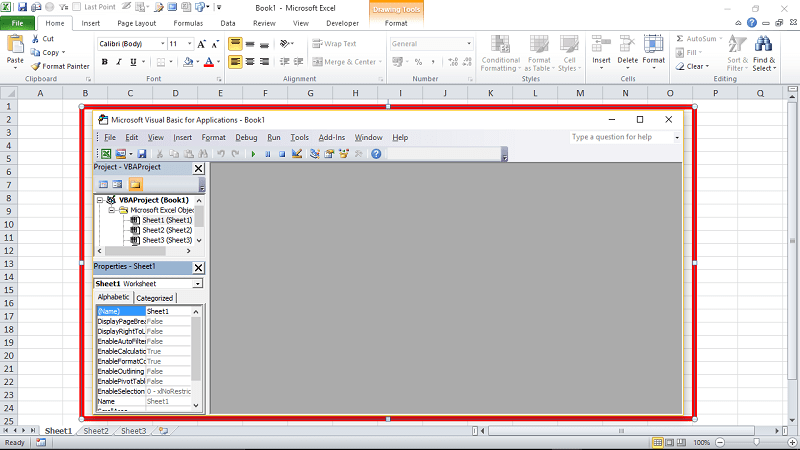
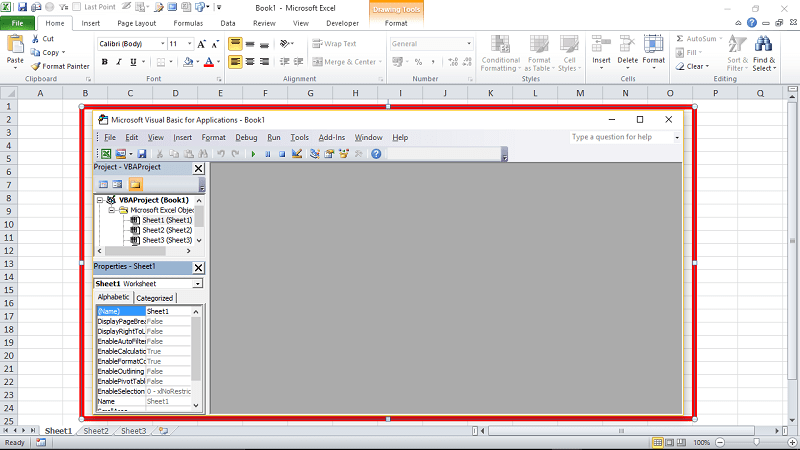
- अब Insert Tab में Module पे Click करें
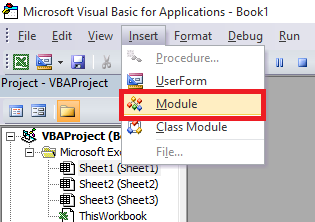
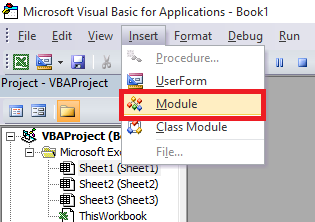
- Ctrl + V प्रेस करके कोड पेस्ट कर दें
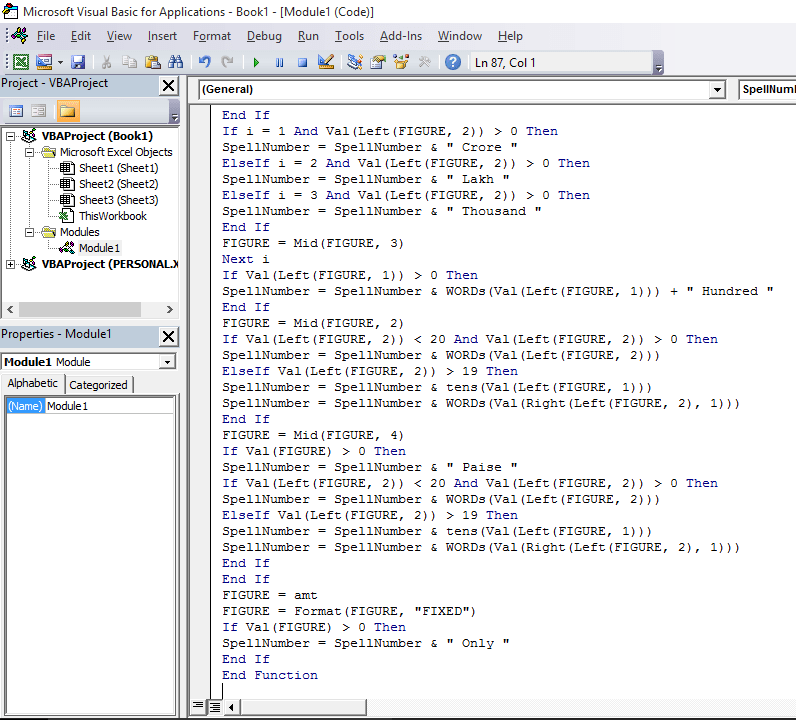
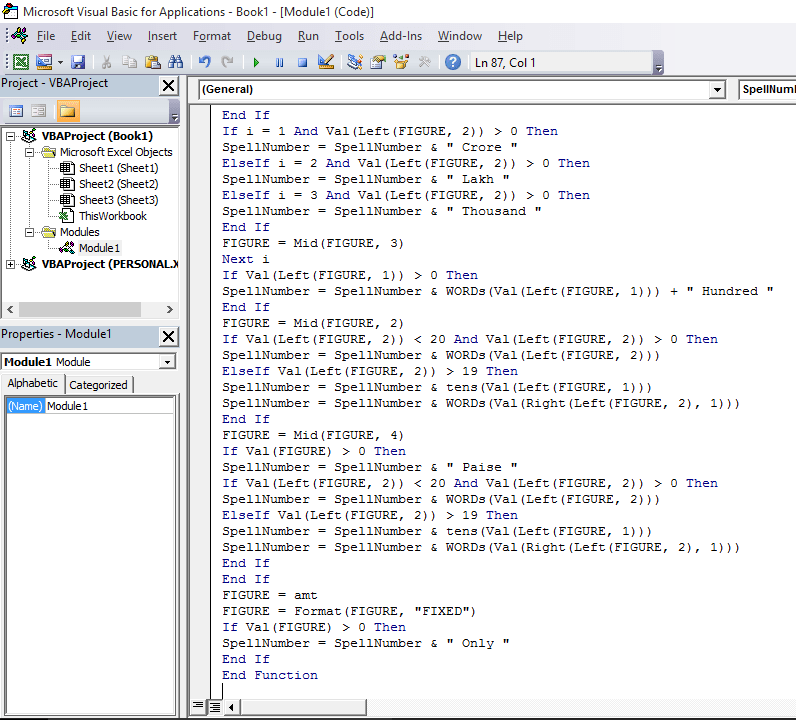
- अब फिर से Alt + F11 शॉर्टकट प्रेस कर दीजिये । ये Visual Basic की विंडो बंद हो जाएगी और Excel Sheet आपके सामने आ जाएगी । हमारा काम हो गया । अब फार्मूला लगा के देखिये
- मान लो A2 सेल में हमारा नंबर है और B2 सेल में हमे Spellnumber formula लगाना है तो B2 सेल में ये =Spellnumber(A1) फार्मूला लगेगा


Spellnumber Formula में Currency कैसे Change करें
- अगर आपको Rupees की जगह डॉलर या कोई और करेंसी चाहिए तो कीबोर्ड से Alt + F11 प्रेस करो । फिर से Visual Basic विंडो ओपन हो जाएगी ।
- Ctrl + H शॉर्टकट प्रेस कीजिये ।
- Find एंड Replace का ऑप्शन ओपन हो जायेगा जिसमे Find what में आपको Rupees लिखना है और Replace With में आपको जो करेंसी चाहिए वो लिखनी है मान लीजिये हमने Dollar लिख दिया
- Replace All Option पे क्लिक कर देंगे तो कोड में जो Rupees वर्ड थे वो अब Dollar में बदल गए


- Alt + F11 शॉर्टकट प्रेस करके वापस एक्सेल शीट में आ जाना है अब आप फार्मूला लगा के देखेंगे तो नंबर Dollar करेंसी में ही आएंगे


Spellnumber Formula ( Convert Number To Words in Excel ) सेव कैसे करें
- जब हम वर्कबुक को सेव करेंगे तो ये अलर्ट मैसेज आएगा आपको No पे क्लिक करना है
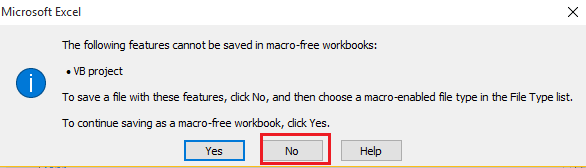
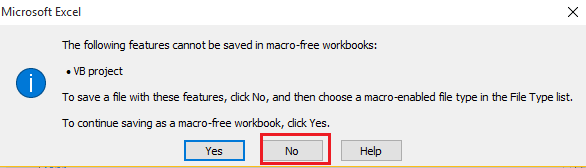
- Save As Type लिस्ट में से Macro Enabled Excel wordbook सेलेक्ट करके फाइल सेव करनी है अब दुबारा कभी भी आप इस एक्सेल वर्कबुक को ओपन करोगे तो स्पेल नंबर फार्मूला काम करता रहेगा
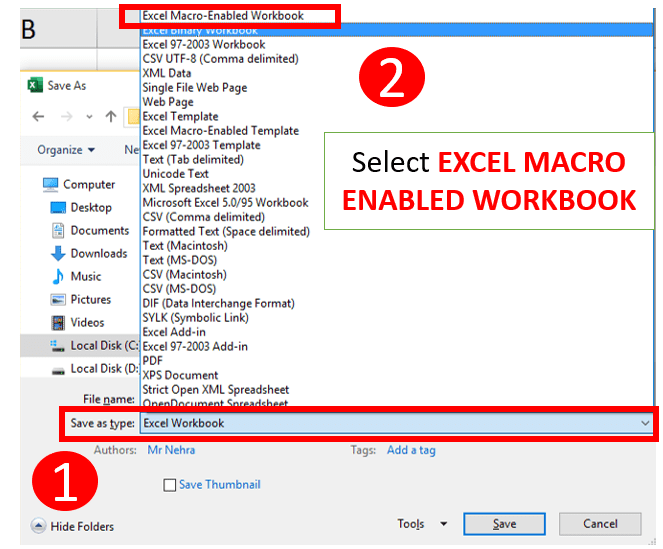
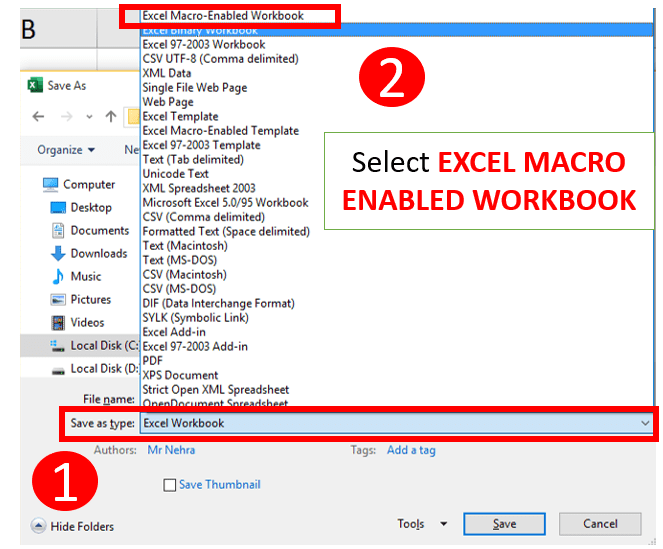
Excel में Macro Enable कैसे करें
एक्सेल में बाय डिफ़ॉल्ट Macros Disable होते हैं जब भी हम किसी Excel Macro Enabled Workbook को ओपन करते हैं तो एक्सेल हमे इस तरह का अलर्ट देता है
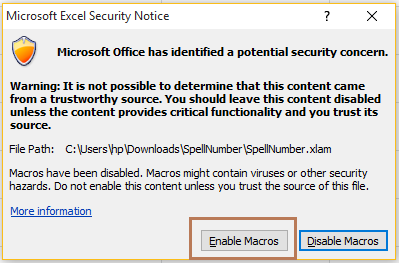
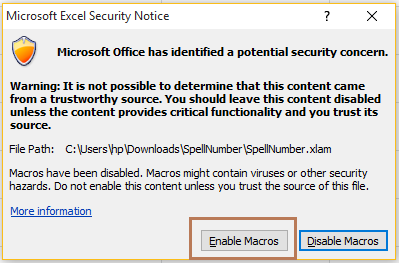
जब जब हम किसी Macro Enabled Workbook को ओपन करेंगे तो हर बार हमे मैक्रो को इनेबल करने के लिए Enable Macro ऑप्शन पे क्लिक करना होगा । अब अगर आपको ये झंझट का काम लगता है तो आप मैक्रो को परमानेंट इनेबल कर सकते हैं
- File Tab में Options पे क्लिक करें


- Trust Center Tab में Trust Center Settings पर क्लिक करें
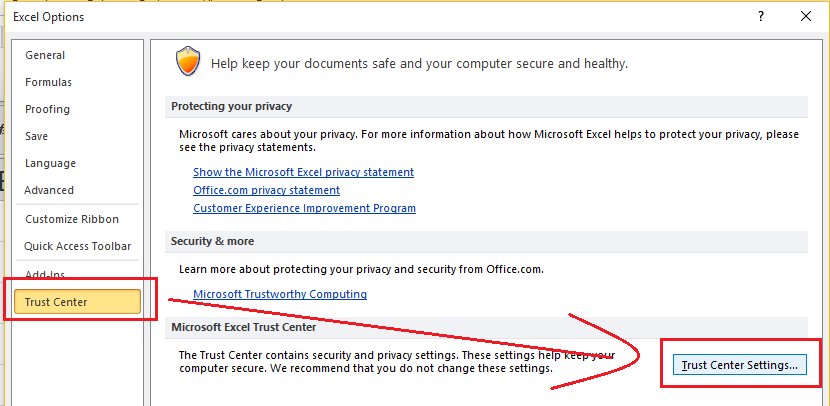
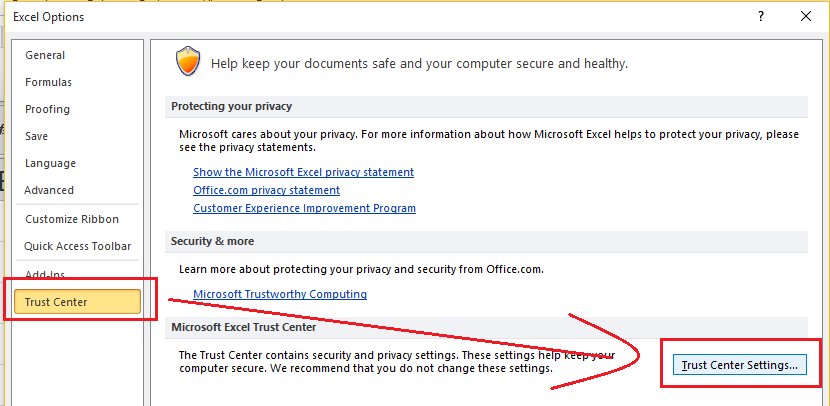
- Macro Settings में Enable all macros को सेलेक्ट करके ओके कर देना है बस अब बार बार आपको मैक्रो इनेबल करना नहीं पड़ेगा


पर दोस्तों Security Resigns की वजह से मैंआपको Recommend करूँगा आप Macro Settings में 2nd ऑप्शन Disable All Macros With Notification को सेलेक्ट करें और ये Spellnumber Formula कोड आप Microsoft की ऑफिसियल वेबसाइट पे भी देख सकते हैं
Note : Spellnumber फार्मूला 999999999 नंबर तक की संख्या को ही सब्दो में कन्वर्ट कर सकता है
और हां दोस्तों हमारे YouTube चैनल को आप जरूर सब्सक्राइब कर ले वहां पर हम आपके लिए नए-नए एक्सेल के काम आने वाले वीडियोस अपलोड करते रहते हैं
आप ये भी पढ़े :
- Automated Expense Tracker Template in Excel – Free DOWNLOAD
- Fully Automated DATA ENTRY Software in Excel – Data Entry User Form
- How To Convert Number To Hindi Words in Microsoft Excel ?
- Convert Numbers To Words in Microsoft Word in Hindi
- Invoice And Inventory Management in Excel – Free Download
- Excel में Number या Indian Rupees को Words में Convert करें

Pingback: Convert Numbers To Words in Microsoft Word in Hindi - Deepak EduWorld
Send me VBA code for convert numbers to INR
Click on View Code Button Above in post
Aap ke video se hame bahut kuch sikhne ko mila. Aap ke batane andaz bahut alag hai.
I think YouTube ke aap best teacher ho .aap ki tareef ke liye mere paas word hi nahi hai.
Nice read, I just passed this onto a colleague who was doing some research on that. And he just bought me lunch as I found it for him smile Thus let me rephrase that: Thank you for lunch! “Never let inexperience get in the way of ambition.” by Terry Josephson.
I visited a lot of website but I conceive this one contains something special in it in it
you may have an ideal blog right here! would you prefer to make some invite posts on my weblog?